facebookでページをブロックする方法(block a page on facebook)
あるページから大量の通知を受け取った場合、あなたの投稿へのコメント、メッセージの送信、あなたのウォールへの投稿をブロックすることができます。ページをブロックすると、タグ付け、コメントへの返信、メッセージを残すことができなくなりますが、その分、相手との交流もできなくなります。このWikihowでは、デスクトップのWebブラウザを使用して、facebookのページをブロックする方法について説明します。この機能は、モバイルアプリやモバイルブラウザでは利用できなくなったため、デスクトップのWebブラウザを使用する必要があります...
ステップス
- 1 Facebook を開く お好きなブラウザで https://www.facebook.com/ にアクセスします。すでにFacebookにログインしている場合は、ニュースフィードが表示されます。Facebookにログインしていない場合は、ページ右上の「メールアドレス(または電話番号)」と「パスワード」を入力してから、次に進んでください。多くのモバイル用ウェブブラウザは、モバイル版Facebookに誘導するため、携帯電話のウェブブラウザではこの操作は行えません。
- 2 ブロックしたいページに移動する。画面上部の検索フィールドにページ名を入力し、ドロップダウンボックスでクリックした後、ブロックしたいページをクリックします。または、ニュースフィードでページ名を探してクリックします。
- 3 クリック...この3つの点のメニューアイコンは、ページの上部近く、ページカバー写真の真下にあります。
- 4. ブロックページをクリックします。このオプションは、ドロップダウンメニューの一番下にあります。
- 5 プロンプトが表示されたら、[確認]をクリックします。そうすることで、ページがブロックされ、そのページと対話することができなくなり、またその逆も同様です。ブロックを解除するには、▼ > Settings & Privacy > Settings > Blocking > Unblockにアクセスしてください。また、「ブロックの管理」ページで、ブロックするページを追加することができます。ブロックされたページ」の見出しまでスクロールし、検索バーでブロックしたいページを検索してください。
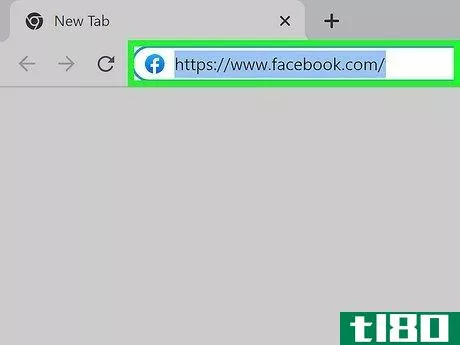
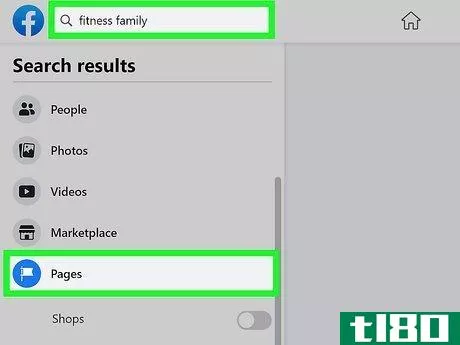
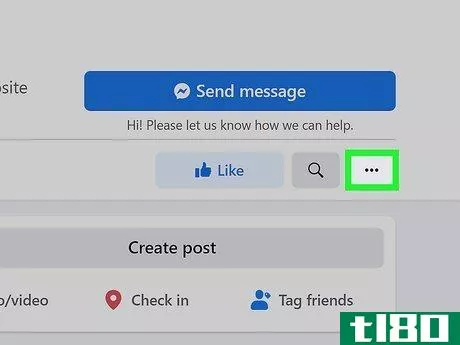
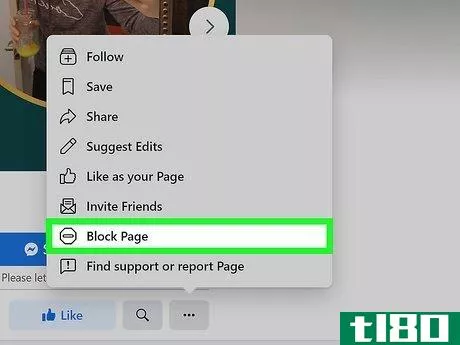
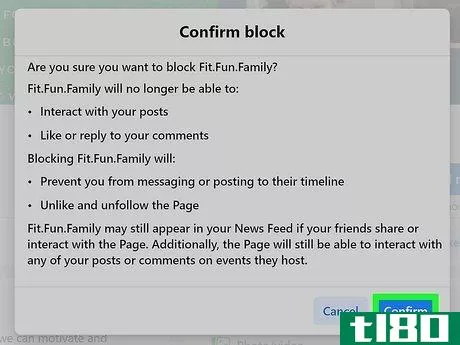
- ブロックしたユーザーは、他のユーザーと異なり、ブロックしたページを見ることはできますが、そのページ上のアイテムにコメントしたり、「いいね!」を押したり、メッセージを送ったりすることはできなくなります。
- また、他のユーザーのブロックとは異なり、ブロック/ブロック解除/再ブロックの間にどれだけ時間が経過しても、Facebookページのブロック解除/再ブロックは自由に行うことができます。
- モバイルアプリケーションをご利用の場合は、これらの機能はご利用いただけません。
- 2022-03-09 14:12 に公開
- 閲覧 ( 26 )
- 分類:IT